wps演示压缩图片的教程
2023-05-24 09:23:39作者:极光下载站
现在大部分用户的电脑上都会备上wps软件,这款办公软件给用户带来了许多的好处,能够帮助自己简单快速的完成编辑任务,并且wps软件中的功能是很强大的,有着其它热门办公软件的支持,因此wps软件成为了热门的办公软件之一,用户有时会在wps软件中来编辑演示文稿,在编辑的过程中会结合实际情况来导入多张图片来美化页面,这就容易导致自己在浏览文件时,出现卡顿的现象,这时就有用户问到wps演示导入的图片如何进行内存压缩的问题,这个问题用户直接在软件的图片工具中找到压缩图片功能即可设置成功,那么接下来就让小编来向大家分享一下wps演示压缩图片的方法步骤吧,希望可以帮助到大家。
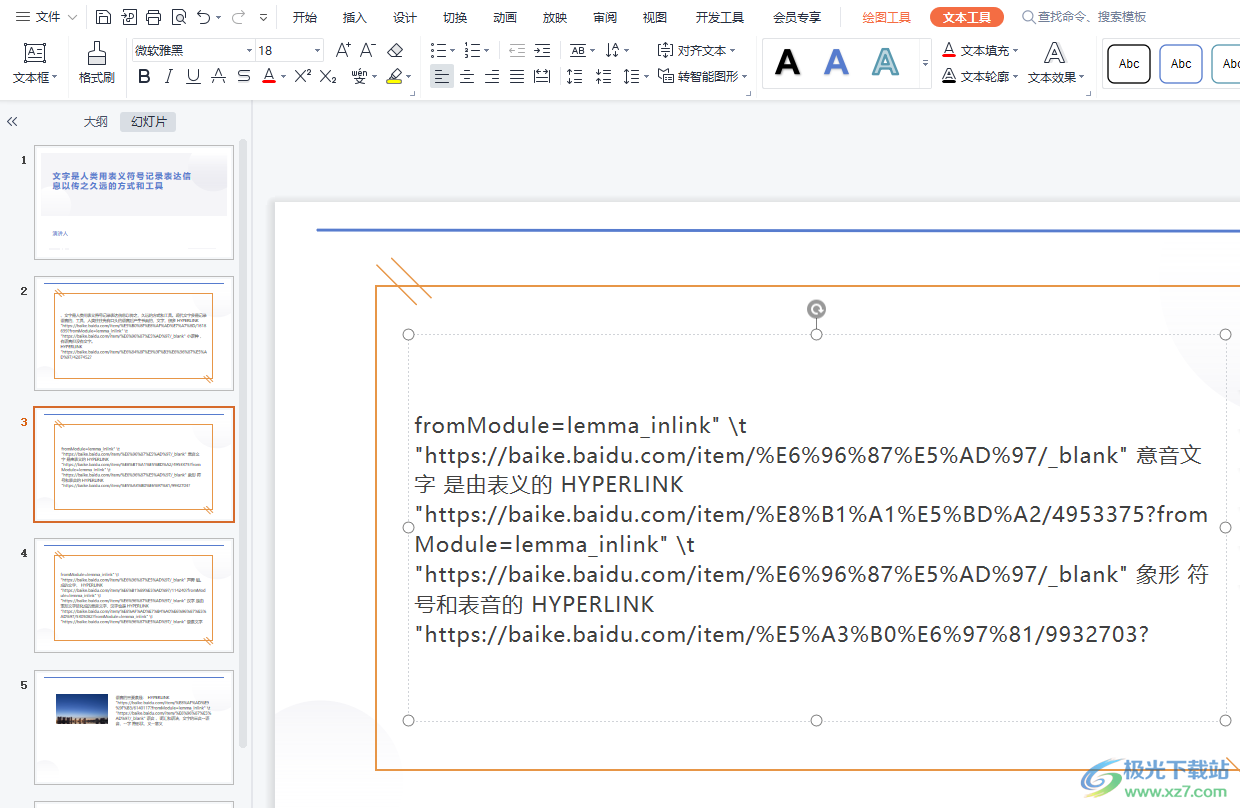
方法步骤
1.用户在电脑桌面上双击打开wps软件,并进入到演示文稿的编辑页面上来进行设置
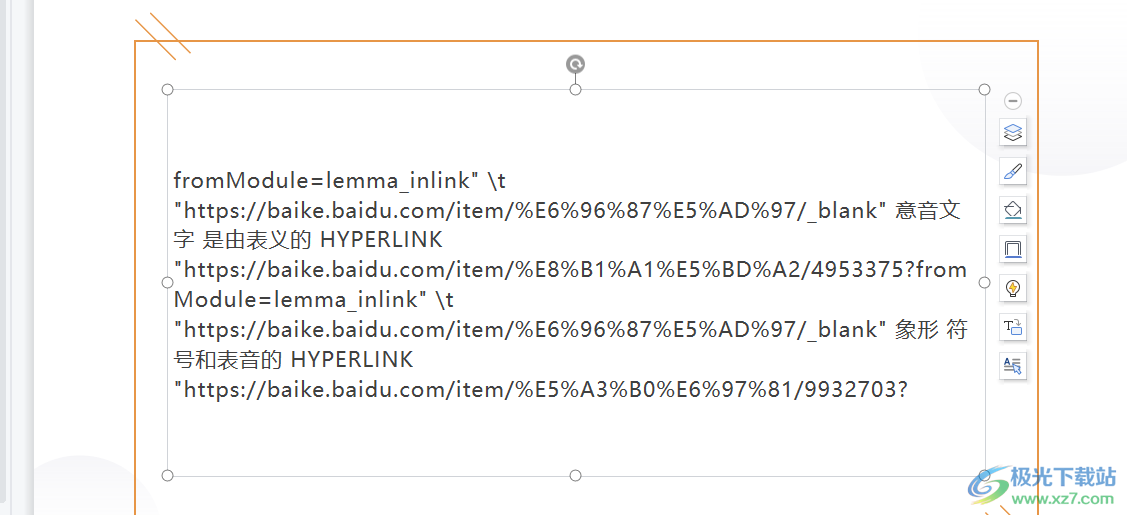
2.在页面上方的菜单栏中点击插入选项,将会显示出相关的选项卡,用户选择其中的图片图标

3.这时在打开的文件夹窗口中,用户点击其中自己需要的图片并按下打开按钮
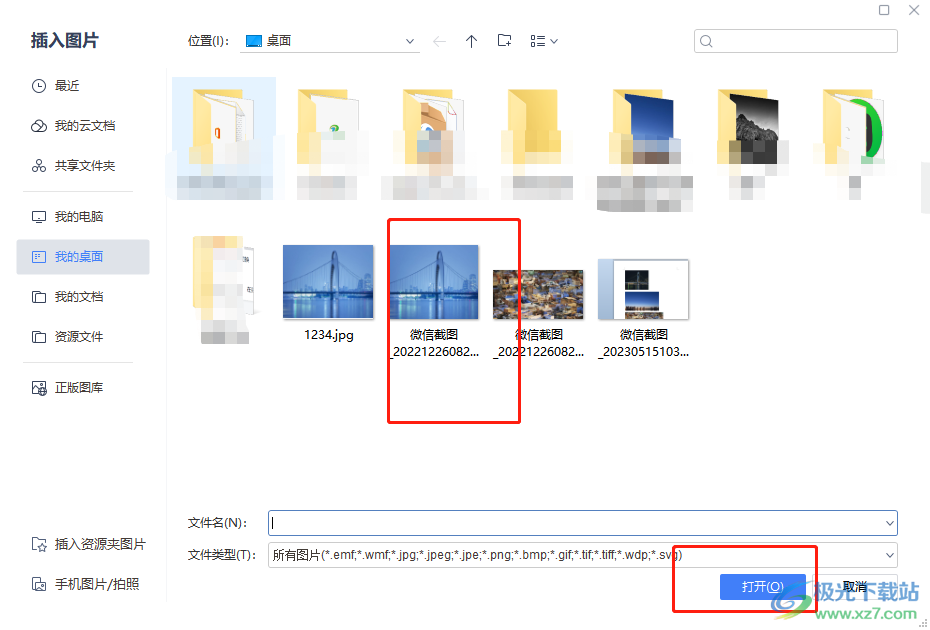
4.然后就可以成功将图片导入在幻灯片上,用户可以根据自己的需求来调整大小
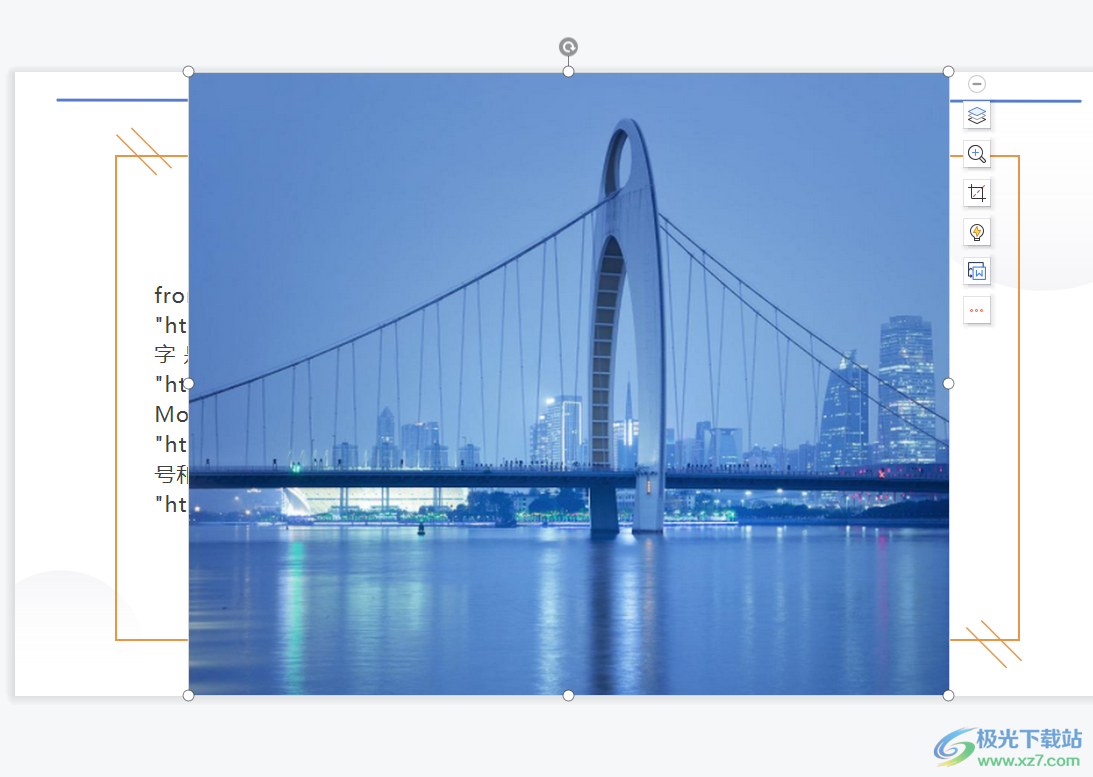
5.接着在菜单栏中点击图片工具,会在下方切换得到相关的选项卡,用户直接点击其中的图片压缩选项

6.在打开的图片压缩窗口中,用户简单设置好压缩方式、清晰度或是压缩体积后,按下完成压缩按钮即可
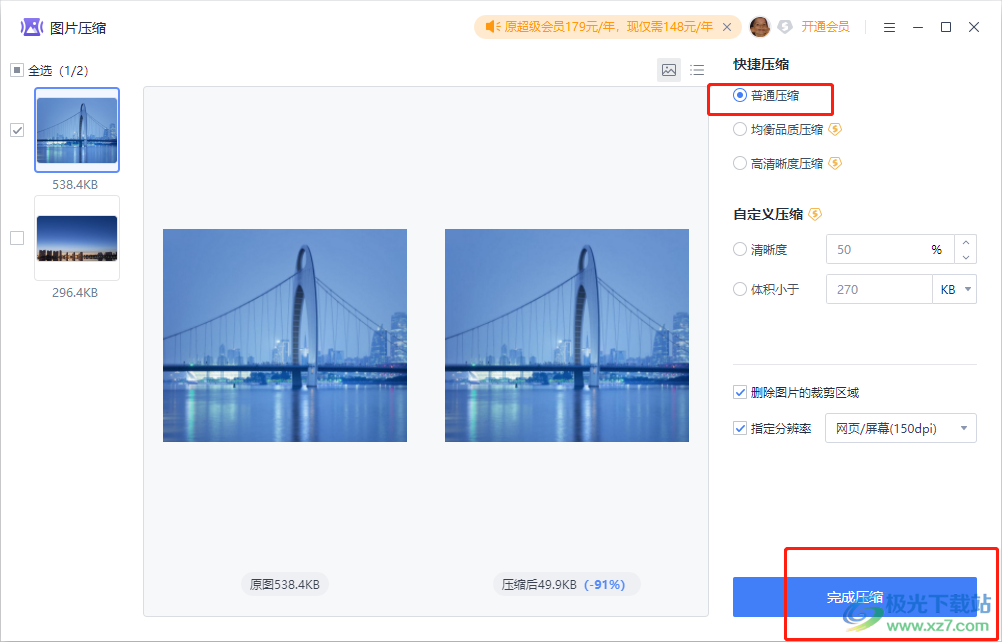
7.等待一会儿后,用户就可以看到弹出来的压缩完成提示窗口,直接按下确认按钮就可以了
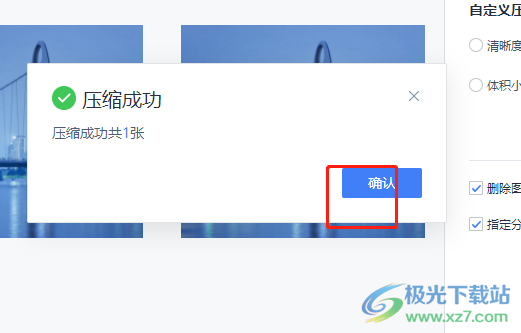
用户在使用wps软件来编辑演示文稿时,可以在页面上插入多张图片,但是为了避免出现浏览文件时出现卡顿的现象,用户可以在菜单栏中找到图片工具中的压缩图片选项来件设置即可,详细的操作过程已经整理出来了,有需要的用户可以来试试看。
